SPSS statistika za LuckyTemplates Cheat Sheet

Istražite što trebate znati za izvođenje statističke analize sa SPSS Statistics: varijable razine mjerenja i izbornik Analiza.
QuickBooks Online pokušava naučiti vaše navike dok pregledavate preuzete transakcije; možete pomoći procesu tako što ćete uspostaviti pravila koja QBO treba slijediti. Kada postavite pravila, ubrzavate proces pregleda jer, zapravo, unaprijed govorite QBO-u kako postupati s određenim vrstama transakcija.
Pretpostavimo, na primjer, da kupujete plin za poslovne automobile na benzinskim postajama Shell i uvijek plaćate kreditnom karticom koju ste povezali s financijskom institucijom u QBO-u. Zapravo, želite kategorizirati sve transakcije na Shell postajama na svoj račun troškova goriva.
Možete ručno dodijeliti kategoriju jednoj od ovih transakcija i pričekati da QBO "nauči" vaše preferencije, ili možete postaviti pravilo koje će QBO slijediti. Kada uspostavite pravilo, navodite informacije kao što su računi i vrste transakcija (unos novca ili isplata) na koje se pravilo treba primijeniti.
Možete stvoriti pravilo koje utječe na sve račune ili pravilo koje utječe na određene račune.
Zatim identificirate kriterije koje bi pojedinačne transakcije trebale zadovoljiti prije nego što QBO djeluje na transakcije. Na kraju, određujete informacije koje QBO treba dodijeliti transakcijama koje zadovoljavaju kriterije. Na primjer, možete odrediti vrstu transakcije i kategoriju.
Pravila koja uspostavite mogu funkcionirati na jedan od dva načina:
Kada koristite prvi pristup, QBO identificira, na kartici Za pregled na stranici Banke i kreditne kartice, transakcije za koje pronalazi i očekuje da će primijeniti pravilo. Te transakcije možete identificirati jer u stupcu Kategorija ili Podudaranje prikazuju ikonu pravila.
QBO koristi različite ikone za identifikaciju transakcija koje se podudaraju s pravilima, ali još nisu dodane vašoj tvrtki i transakcije koje se automatski dodaju pravilima.
Drugi pristup može se činiti rizičnim, ali zapravo nije. Iako QBO automatski primjenjuje pravilo, još uvijek možete unositi izmjene u transakcije koje QBO automatski prihvaća.
Postavljate bilo koju vrstu pravila - onu koja predlaže promjene i morate ih pregledati, i onu koja automatski dodaje transakcije na temelju pravila - koristeći iste korake. Postoji samo jedan korak u kojem radite stvari drugačije.
Odaberite Transakcije → Bankarstvo.
Pojavljuje se stranica Banka i kreditne kartice.
Na desnoj strani stranice kliknite strelicu prema dolje pored gumba Ažuriraj i odaberite Upravljanje pravilima.
QBO prikazuje stranicu s pravilima.
Kliknite gumb Novo pravilo u gornjem desnom kutu stranice Pravila.
QBO prikazuje dijaloški okvir Pravilo.
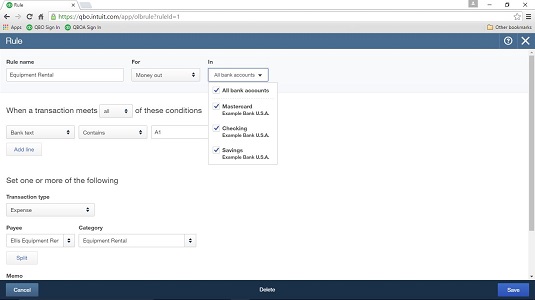
Pravilu dodijelite ime – ono koje će vam biti značajno.
Odredite primjenjuje li se pravilo na novac koji dolazi u QBO ili novac koji teče iz QuickBooks-a i odaberite račune na koje želite da se pravilo primjenjuje.
Upotrijebite odjeljak "Kada se transakcija ispuni" da biste postavili kriterije koje bi QBO trebao koristiti pri ispitivanju preuzetih transakcija kako bi odredio treba li primijeniti pravilo na njih.
Pomoću gumba Dodaj liniju možete postaviti više kriterija i možete odrediti da transakcija treba zadovoljiti sve ili bilo koji od kriterija. Određivanje "sve" je strože i QBO je selektivniji u primjeni pravila.
Prvi okvir s popisom u odjeljku omogućuje vam da odredite treba li QBO usporediti opis transakcije, tekst banke ili iznos transakcije s uvjetom koji ste postavili. Za one koji su upitni, Opis (opis transakcije) odnosi se na tekst koji se pojavljuje u stupcu Opis stranice Banke i kreditne kartice. Opcija Bankovni tekst odnosi se na opis bankovnih podataka koji preuzima banka; možete vidjeti opis bankovnih podataka ako kliknete bilo koju preuzetu transakciju. Opis bankovnih podataka pojavljuje se u donjem lijevom kutu transakcija koje se uređuju.
Na dnu dijaloškog okvira Pravilo postavite informacije koje želite da QBO primijeni na transakcije koje zadovoljavaju kriterije pravila. Možete odabrati jedno ili više od sljedećeg:
Ovo je "drugačiji" korak od onoga što ćete naći u uvodu ovih koraka. Ako odaberete ovaj okvir, ne morate odobravati transakcije na koje QBO primjenjuje ovo pravilo. Ali uvijek možete unijeti izmjene u automatski dodane transakcije.
Kliknite Spremi.
Nakon što izradite pravilo, možete koristiti stupac Radnje na stranici Pravila da ga kopirate (tako da ne morate stvarati slična pravila od nule) i izbrisati pravila koja više ne želite. A ako trebate urediti pravilo, kliknite gumb Uredi u stupcu Radnje kako biste ponovno otvorili dijaloški okvir Pravilo i izvršili izmjene.
Računovođe, možete pomoći svojim klijentima i uštedjeti vrijeme ako izvozite i uvozite pravila između QBO tvrtki.
Istražite što trebate znati za izvođenje statističke analize sa SPSS Statistics: varijable razine mjerenja i izbornik Analiza.
Slack je izvrstan alat za suradnju. Jeste li spremni za stvaranje korisničke grupe? Ovaj vodič vodi vas kroz proces za ovu značajku premium plana.
U QuickBooks 2010 koristite popis dobavljača za vođenje evidencije o svojim dobavljačima. Popis dobavljača omogućuje prikupljanje i bilježenje informacija, kao što su adresa dobavljača, osoba za kontakt i tako dalje. Dobavljača možete dodati na svoj popis dobavljača u nekoliko jednostavnih koraka.
QuickBooks 2010 računovođama olakšava rad s datotekama s podacima o klijentima. Možete koristiti značajku Kopiraj računovođe u QuickBooksu da jednostavno pošaljete e-poštom (ili pužem) svom računovođi kopiju QuickBooks podatkovne datoteke. Računovođe stvarate kopiju QuickBooks podatkovne datoteke koristeći svoju verziju QuickBooks i pravi […]
Da biste unijeli račun koji ste primili od dobavljača, koristite transakciju računa QuickBook Online. QBO prati račun kao plativu, što je obveza vašeg poslovanja - novac koji dugujete, ali još niste platili. Većina tvrtki koje ulaze u transakcije računa to čine jer primaju priličan broj računa i […]
QuickBooks Online i QuickBooks Online Accountant sadrže alat nazvan Client Collaborator koji možete koristiti za komunikaciju sa svojim klijentom o postojećim transakcijama. Client Collaborator je dvosmjerni alat; vi ili vaš klijent možete poslati poruku, a primatelj poruke može odgovoriti. Razmislite o klijentskom suradniku kao o načinu […]
Naučite o Slacku, koji vam omogućuje komunikaciju i suradnju s kolegama unutar i izvan vaše organizacije.
Obračun troškova na temelju aktivnosti (skraćeno ABC) mogao bi biti najbolja nova računovodstvena ideja u posljednja tri desetljeća. Pristup je zapravo vrlo jednostavan ako ste već koristili QuickBooks. Ukratko, sve što radite za implementaciju jednostavnog ABC sustava u QuickBooks je ono što radite upravo sada. Drugim riječima, samo nastavite pratiti […]
QuickBooks nudi više od 100 financijskih izvještaja i računovodstvenih izvješća. Do ovih izvješća dolazite otvaranjem izbornika Izvješća. Izbornik Izvješća raspoređuje izvješća u otprilike desetak kategorija, uključujući Poduzeće i financije, Kupci i potraživanja, Prodaja, Poslovi i Vrijeme i kilometraža. Za izradu gotovo svih izvješća dostupnih putem Izvješća […]
QuickBooks vam omogućuje da potrošite manje vremena na knjigovodstvo, a više na svoje poslovanje. Korištenjem prečaca kretat ćete se kroz svoje računovodstvo još brže i lakše.







